- Excel 百科電子報
- Posts
- 🚀 從零開始 - 5 分鐘學會 VBA 寫程式
🚀 從零開始 - 5 分鐘學會 VBA 寫程式
上一篇「不用寫程式,讓 Excel 自動拆好報表!」的文章得到了很熱烈的迴響,
很多讀者都成功用錄製巨集的方式解決了報表分割的問題!
不過也有部分讀者反應巨集錄製完成後無法正常執行,
主要是因為錄製巨集會把所有操作細節,
像是點選特定工作表、調整欄寬位置等,
都會完整記錄下來。
所以只要有一點變動,比如工作表名稱不同,巨集就可能出錯。
雖然可以透過改善錄製技巧來減少問題,
但錄製巨集還是有根本上的限制,
無法應付部門名稱變動、資料筆數不固定等狀況。
在學怎麼用 VBA 來自動拆分部門報表之前,
今天我們先從 VBA 基礎開始,讓你先感受一下 VBA 的威力。
就算你從來沒有寫過程式,
也可以在 5 分鐘內成功執行你的第一個 VBA 程式!
練習一:寫出你的第一個 VBA 程式!
開啟 VBA 編輯器:到左下角工作表名稱點滑鼠右鍵,點「檢視程式碼」

複製這段程式碼,貼到右邊空白:
Sub 我的第一個程式()
MsgBox "Excel 百科教我成功執行第一個 VBA 程式!"
End Sub執行程式:點一下上面綠色 ▶︎ 的執行按鈕

有看到彈跳視窗了嗎?

是不是很酷!
恭喜你已經學會寫第一個 VBA 程式了!
📖 簡單說明:
Sub 和 End Sub:程式的開始和結束
我的第一個程式():程式的名稱(可以自己取名)
MsgBox:顯示彈跳視窗的指令
練習二:自動填入資料
現在我們來讓 VBA 幫我們填入一些資料:
在剛才程式碼的底下,複製貼上這段程式碼:
Sub 自動填入資料()
Range("A1").Value = "員工姓名"
Range("B1").Value = "部門"
Range("C1").Value = "薪資"
Range("A2").Value = “Excel 百科"
Range("B2").Value = "業務部"
Range("C2").Value = 45000
MsgBox "資料填入完成!"
End Sub執行程式:和剛才一樣,點一下上面綠色 ▶︎ 的執行按鈕

除了跳出一個完成提示之外,
你還會發現 Excel 自動幫我們填好表格了!

📖 簡單說明:
Range("A1"):指定 A1 儲存格
.Value:設定儲存格的內容
練習三:簡單的格式美化
接著我們來美化一下剛才的資料,
在剛才程式碼的底下,複製貼上這段程式碼:
Sub 美化標題列()
Range("A1:C1").Font.Bold = True
Range("A1:C1").Font.Color = vbWhite
Range("A1:C1").HorizontalAlignment = xlCenter
Range("A1:C1").Interior.Color = RGB(0, 130, 0)
Columns("A:C").AutoFit
MsgBox "格式美化完成!"
End Sub接著執行這段程式,你會發現表格一秒就美化完成!
標題列變成粗體
文字變成白色,同時置中對齊
背景變成綠色
自動調整欄寬
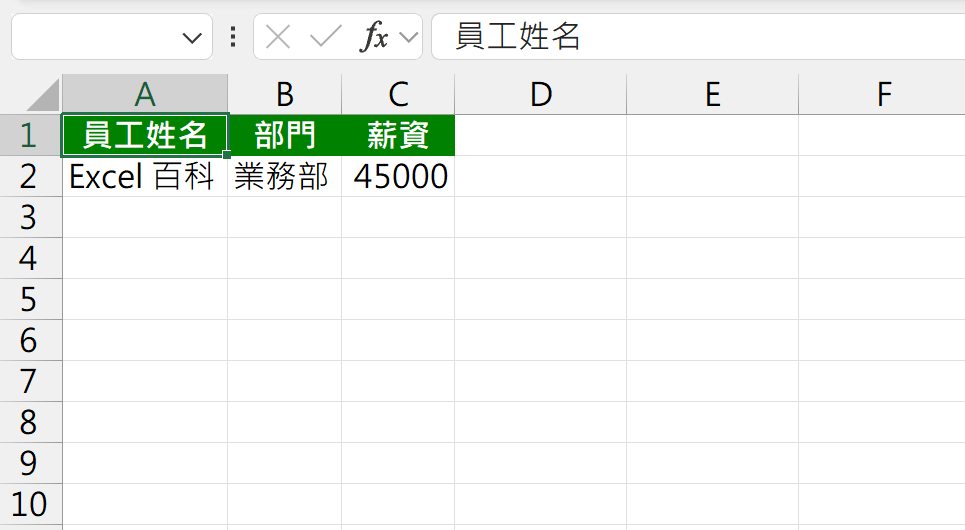
📖 簡單說明:
Range("A1:C1").Font.Bold:設定 A1 到 C1 字體成粗體
.Font.Color = vbWhite:設定文字為白色
.HorizontalAlignment = xlCenter:設定文字水平置中對齊
.Interior.Color = RGB(0, 130, 0):設定綠色背景
Columns("A:C").AutoFit:自動調整 A 到 C 欄的欄寬
🔜 下集預告
學會了這些基礎後,下一篇我們就要來解決實際的工作問題:
用 VBA 程式碼自動拆分部門報表。
部門拆分的程式只比今天的練習稍微複雜一點,
今天你學到的 Range、Value、格式設定等等技巧,之後也都用的到!
📊 小調查:你最希望 Excel 自動化哪個工作?
學會了 VBA 的基礎後,是不是開始想像可以自動化更多工作?
我們也想知道你在工作中最希望自動化哪個部分,這樣就可以優先製作最實用的教學內容!
請花 30 秒幫我們填寫這個小問卷: 👉 [Excel 自動化需求調查]
你的分享可能會成為下一篇教學文章的主題, 也能幫助其他有相同困擾的朋友!
好句分享
「只要你能想像的,就能實現;只要你敢夢想,就能做到。」- 威廉・亞瑟・沃德
“If you can imagine it, you can achieve it. If you can dream it, you can become it.” - William Arthur Ward
祝你有個美好的一週!
Excel 百科
你覺得今天的電子報怎麼樣? |
如果你覺得我們的電子報很讚,可以分享連結邀請你的朋友,一起學習!